안녕하세요
오늘은 프리티어 위주로 알아보죠
유-우명한 클라우드 업체 대부분은 ( VAULTER 제외 ) 자체 프리티어라는 것을 제공합니다
이 FREE TIER 라는 것은 돈을 내지 않아도 무료로 서비스를 사용 가능한 Iaas VM을 제공하는 서비스인데
오라클은 혜자스럽게도 2개 + 100기가 디스크를 공짜로 주고 있습니다 ( 대신 안정성은 갖다 버림 )
구글은 10기가 디스크에 성능도 구리지만 거긴 안정성이 미쳤어요( 지금까지 단 1번도 안 꺼짐 )
Oracle | Cloud Applications and Cloud Platform
The new Oracle Cloud Infrastructure platform, announced by Oracle Executive VP Clay Magouyrk at Oracle CloudWorld, lets providers offer a full range of cloud services to their customers alongside their own offerings.
www.oracle.com
여기 가서 회원 가입하고 만들면 되고요

일단 이런거 뜨면 알아서 로그인 해 주시고요
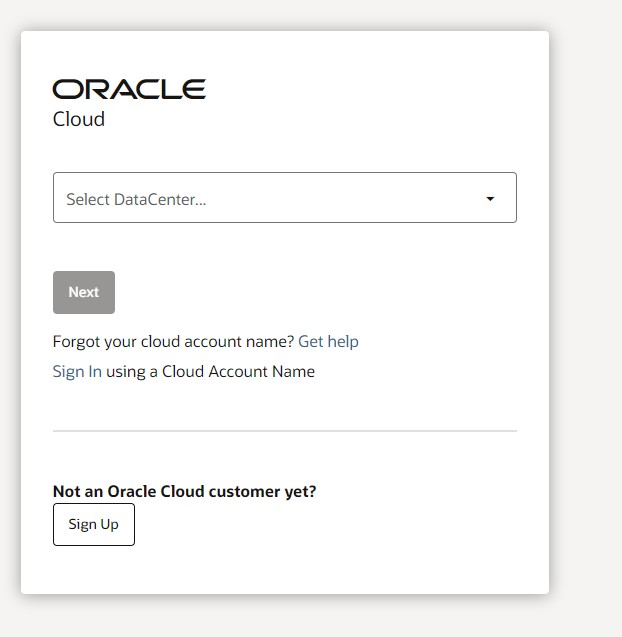
회원가입 할 때 보면 이런게 있습니다
데이터센터를 선택하라는데 다 무시하고 한국에 있는거 택하면 됩니다
( 미국거 택했더니 느려요 )
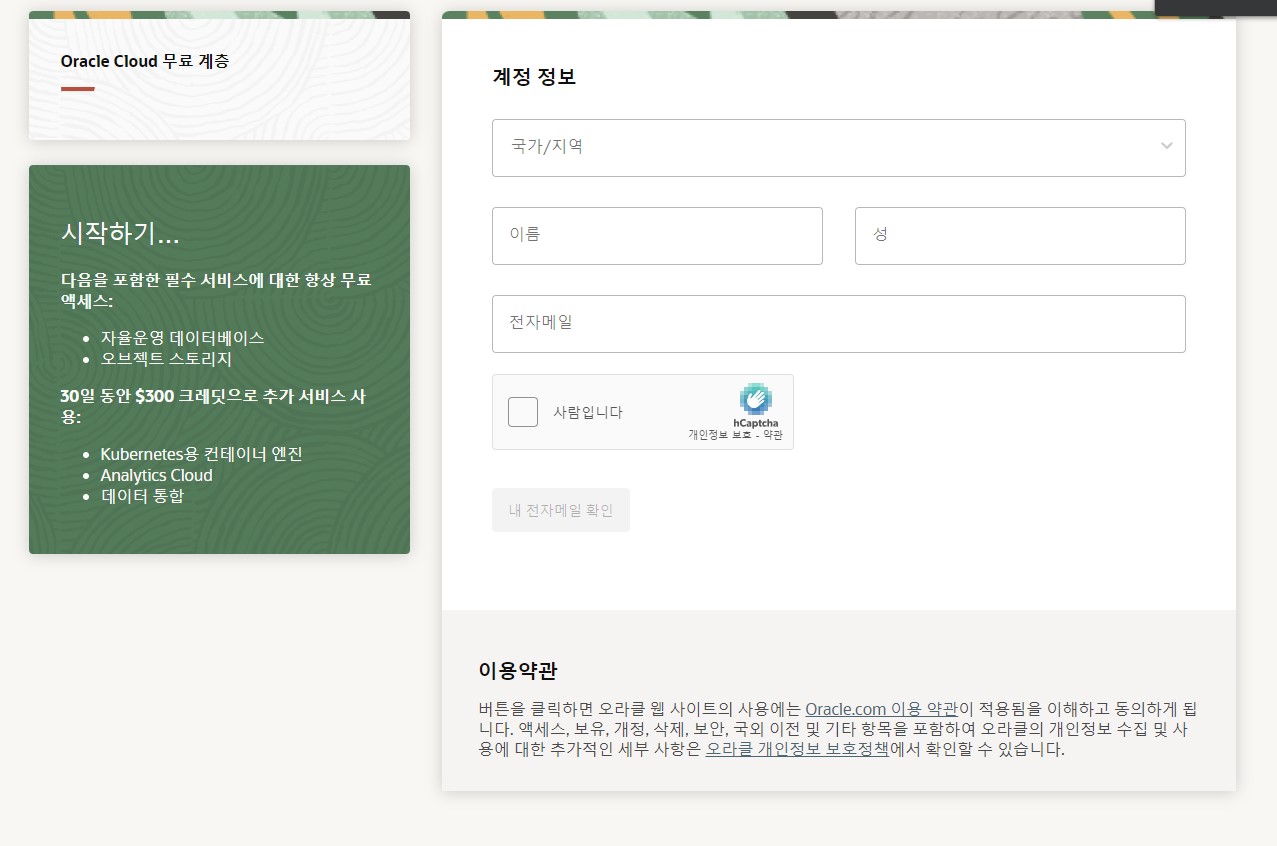
여튼 프리티어 가입 페이지에 와서 Oracle Cloud 무료 계층 뜨면 대-충 입력해 주고 내 전자메일 확인 누릅니다
아 그리고 오라클 홈페이지 자체가 진짜 느리기 때문에 인내가 필요합니다
홈 지역을 한국 ( 춘천 / 서울 ) 중에 택하고 가입하고 나면
홈에서 로그인을 해 줍니다
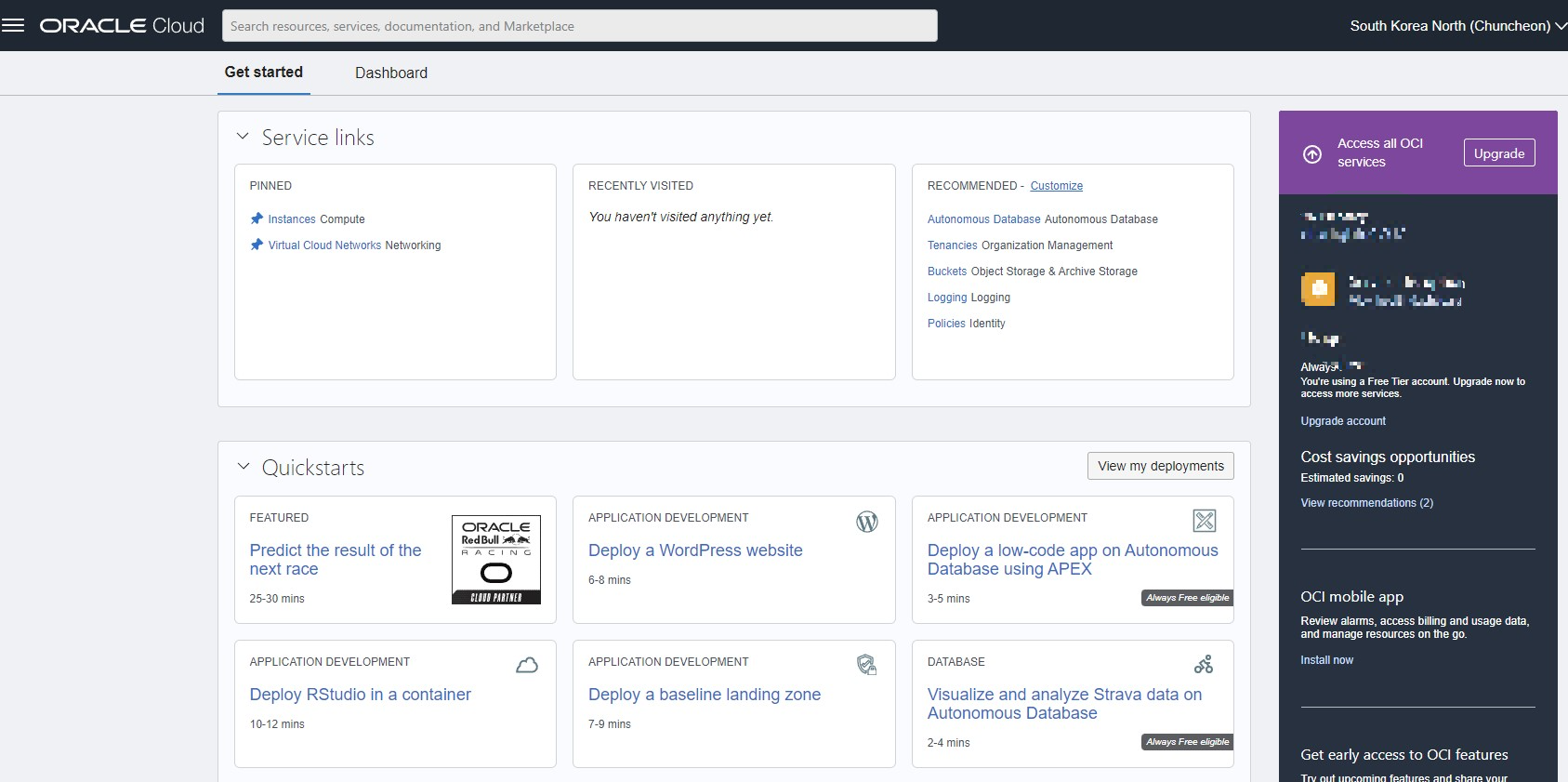
그러고 나면 클라우드 홈에 접속되는데 이제 vm을 만들어 보죠
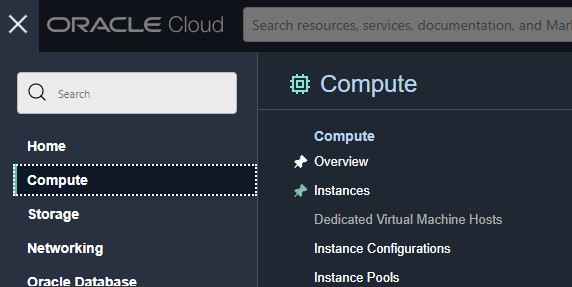
위에 ( 로고 옆에 ) 막대기 3개 -> Compute -> Instamces
여기는 GCP / AWS 랑 다르게 한국어화가 잘 안 되어있으니 영어만 대충 읽어도 할 수 있습니다(?)

그러면 무슨 문서로 보내는데 문서 안 읽어도 되고
저기 아래에 List Scope 가서 Compartment 눌러서 아무거나 누르세요
( 사진처럼 맨 뒤에 PasS 나 docu 붙어있으면 문서 파일이란 뜻 )

생각보다 더 혜자인게 cpu 1개 + 1기가 메모리 + 100기가 디스크입니다
( 이거 참 Nas 돌리기 딱인데 )
여튼 Create Instance 누르세요

이름은 아무거나 해도 상관 전혀 없으니 아무거나 ㄱㄱ
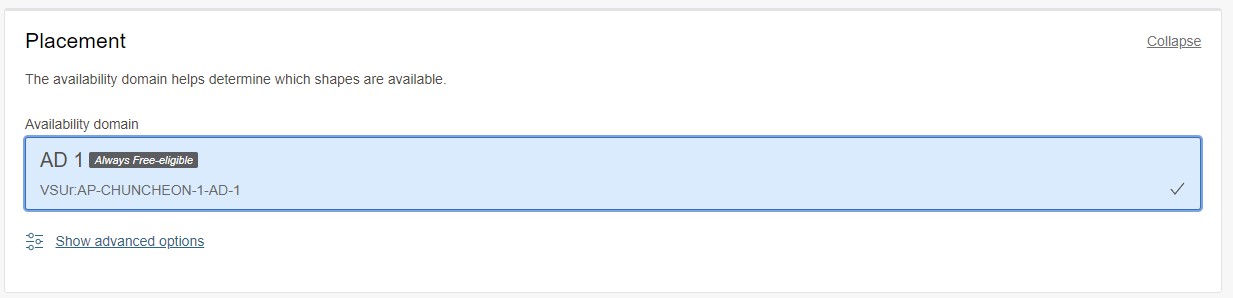
반드시 [ Always Free ] 붙은거 보고 넘기세요 ( 안그러면 요금 나옴 )

기본 설정된 Oracle Linux 는 쓸 게 안 되므로 Edit -> Centos/ubuntu 로 변경
( 쓸 수 있으면 쓰세요 . 전 안 쓸게요 )

그 다음 SSH 키라는게 필요한데
이거 안하면 접속이 안 되기 때문에 무조건 해야 합니다
( GCP 같이 클라우드 SSH 셸 그런거 없음 )
여튼 다운로드 받거나 퍼티 가지고 만든거 Paste Public Keys 에 붙여넣으면 됩니다

boot volume size 옵션 켜고 원하는 대로 조절한 다음 만들기
( 하나 만들거면 100기가 써도 상관 없고 2개 만들거면 50/50 으로 나누길 ... )
( 2개 까지 무료 )
[ 아 그리고 저거 퍼블릭 키를 애플 키노트로 인식하는데 이유는 모르겠네요 ]

그러면 뭔가 돌아가는데 무시하고 start 눌러놓고 ssh 접근 하시면 됩니다
( 아 물론 스샷에 쓴 리전은 삭제 했습니다 괜한 짓 하지 마시죠 )
끝.